Cuando conecta cualquier dispositivo a una computadora personal, instala los controladores para este dispositivo, que están disponibles en el disco de instalación. A veces ni siquiera se da cuenta de esto, siguiendo las instrucciones paso a paso del sistema. Pero a veces hay situaciones en las que el equipo conectado a la computadora deja de funcionar debido a una falla que se ha producido con los controladores.
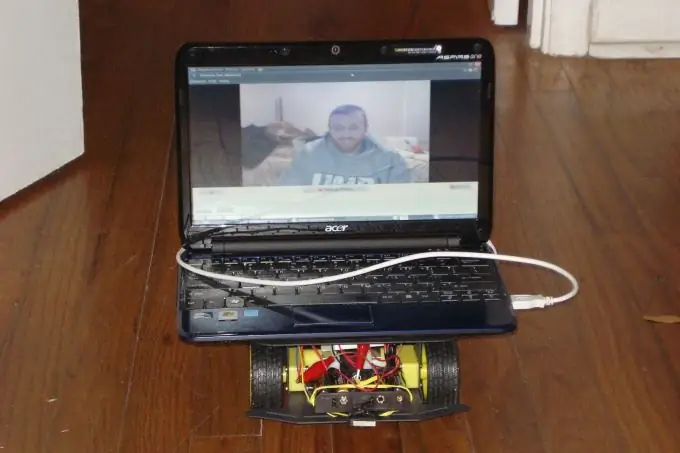
Necesario
- - computadora;
- - La Internet;
- - derechos de administrador.
Instrucciones
Paso 1
En este caso, es necesario reiniciarlos o, en otras palabras, actualizarlos. Si sabe dónde se encuentran los controladores de dispositivo, puede hacerlo usted mismo. Por lo general, se encuentran en una carpeta que se crea en su disco duro cuando instala el hardware. Esta carpeta se encuentra en Archivos de programa. Normalmente, la unidad local del sistema en una computadora personal es la partición C.
Paso 2
Entonces, a través del menú "Inicio" ingrese al "Panel de control". Haga clic en la pestaña "Sistema y mantenimiento". En la ventana que se abre, seleccione la pestaña "Sistema" y estudie cuidadosamente el menú de la izquierda. Entre los elementos del menú estará "Administrador de dispositivos". Haz click en eso. En versiones anteriores de Windows, simplemente seleccione "Sistema". Luego, "Administrador de dispositivos".
Paso 3
Verá una ventana con una lista de todos los dispositivos conectados a su computadora. Busque el dispositivo para el que desea actualizar los controladores en la lista. Los conductores que no trabajan tendrán un pequeño ícono de triángulo amarillo con un signo de exclamación al lado del nombre. Haga clic en el controlador con el botón derecho del mouse.
Paso 4
En el menú que aparece, seleccione la opción "Actualizar controlador". Se abrirá un cuadro de diálogo donde seleccione el comando "Buscar un controlador en esta computadora". Se iniciará el programa de búsqueda de controladores, que abrirá una nueva ventana con su nombre. Aquí debe elegir la ubicación del almacenamiento del controlador. Para hacer esto, haga clic con el botón izquierdo en el comando "Examinar". En la lista de carpetas, busque la que contiene los controladores de su dispositivo. Haz click en eso. La línea de comando mostrará la dirección de su carpeta.
Paso 5
Haga clic en el botón "Actualizar" o "Ejecutar". El controlador se actualizará. Reinicie todos los controladores de dispositivo de la misma manera. Además, debe iniciar la actualización desde el controlador inferior de la lista. Una vez que haya actualizado todos los controladores en su computadora, reiníciela.






